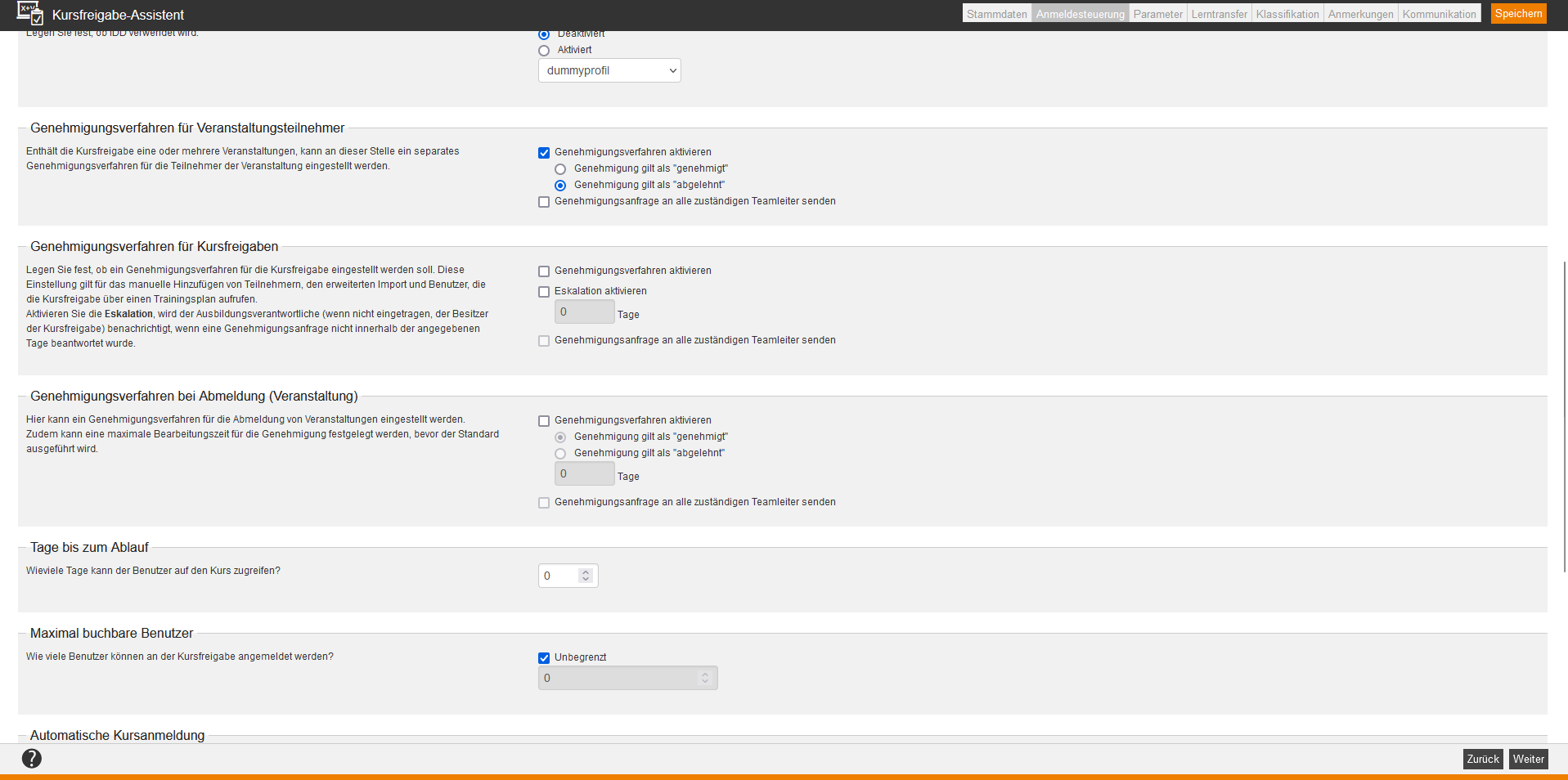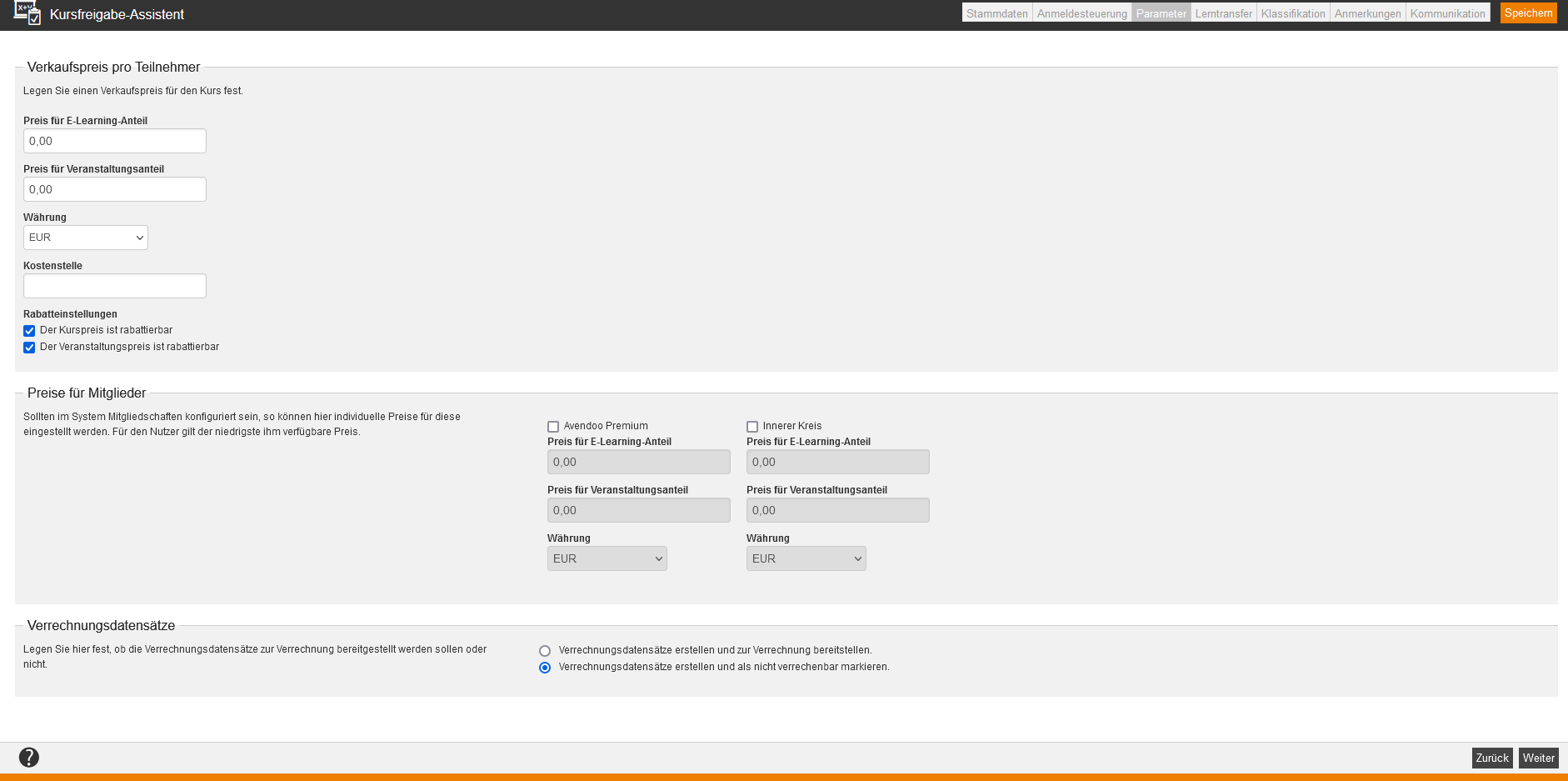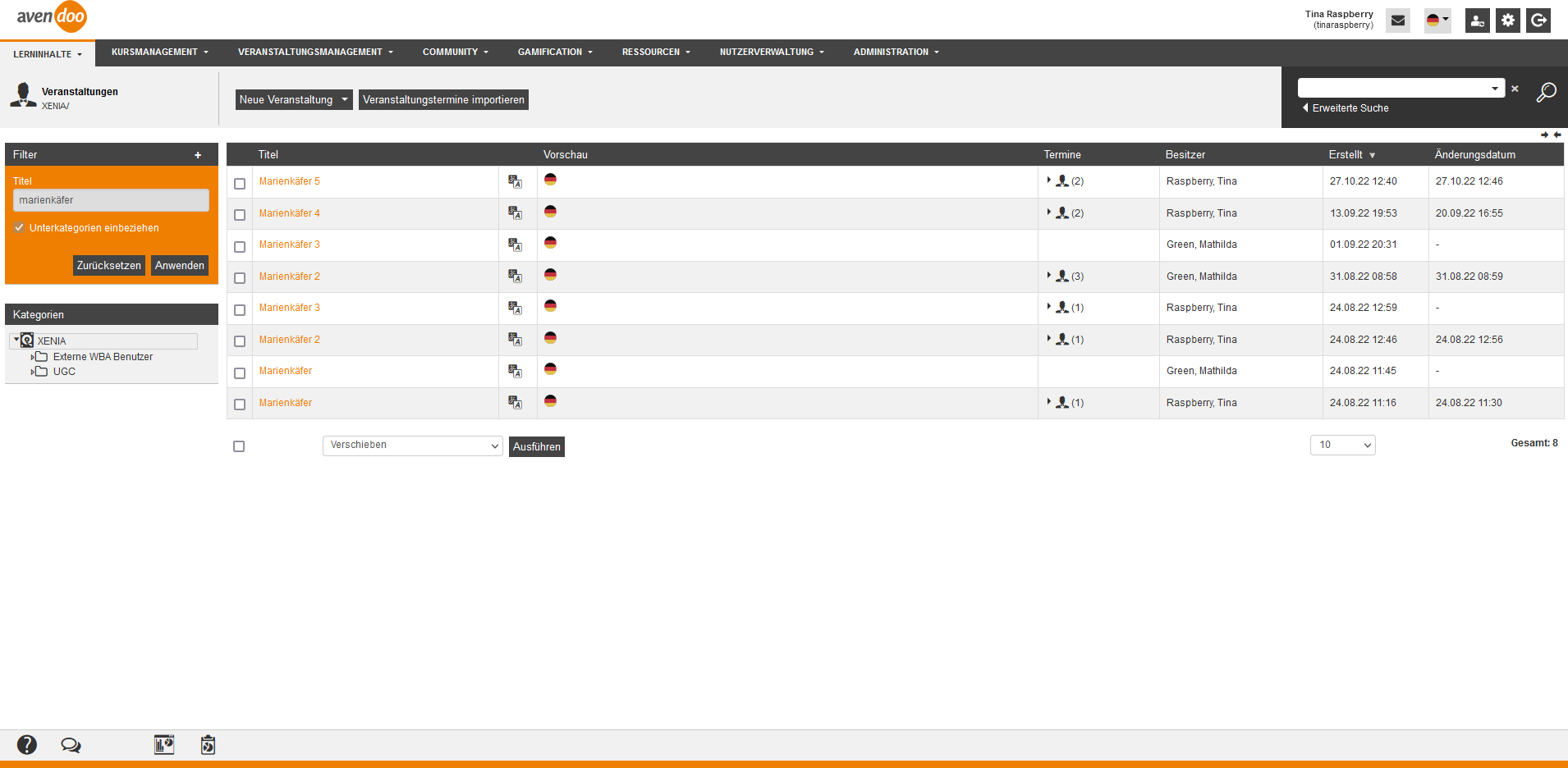Einsatzmöglichkeiten
Sie können eine Kombination des User Generated Content (UGC) und der Genehmigungsanträge nutzen. Diese Kombination können Sie für Einzelschulungen anwenden. Eine Option stellen beispielsweise die externen Weiterbildungsanträge dar.
Hierbei erstellt der Benutzer einen UGC-Veranstaltungstermin mit einer Veranstaltung, die genehmigt werden muss (Option: „Gilt als „abgelehnt“). Die Genehmigungsanforderungen richtet der Autor mit den entsprechenden Autorenrechten in der Anmeldesteuerung der Kursfreigabe und bei den Benachrichtigungen der Veranstaltung ein.
Voraussetzungen
- Als Benutzer haben Sie die folgenden Benutzerrechte:
- Kurs für Nutzerinhalte erstellen,
- Freigegebene Veranstaltung für Nutzerinhalte erstellen und
- Präsenz für Nutzerinhalte erfassen, sowie
- Optional: Medien für Nutzerinhalte anlegen, wenn der Benutzer Medien hochladen und an die Veranstaltungstermine anfügen soll.
Weitere Informationen finden Sie unter folgende Einstellungen im Autorenbereich.
- Der Autor hat die folgenden Einstellungen im Freigabemandant vorgenommen:
Schnell-Anleitung
Genehmigungsanfrage einstellen
- Der Autor wählt die Kursfreigaben-Vorlage unter Kursmanagement → Kursfreigabe (siehe erster Screenshot).
- Der Autor wechselt zum Reiter Anmeldesteuerung und aktiviert das Genehmigungsverfahren für Veranstaltungsteilnehmer durch Setzen eines Häkchens. Zudem wählt er/sie bei Bedarf die Option „Genehmigung gilt als „abgelehnt““ (siehe zweiter Screenshot).
- Abschließend klickt der Autor auf den Button Speichern.
Verrechnungsdatensätze einstellen
- Der Autor wechselt zum Unterreiter Verkaufspreis des Reiters Parameter und wählt die Option „Verrechnungsdatensätze erstellen und als nicht verrechenbar markieren„“ (siehe Screenshot).
- Abschließend klickt der Autor auf den Button Speichern.
Benachrichtigung „Anmeldebestätigung“ einstellen
- Der Autor wählt die Veranstaltungsvorlage unter Lerninhalte → Veranstaltungen (siehe erster Screenshot).
- Der Autor wechselt zum Unterreiter Benachrichtigungen des Reiters Benachrichtigungen und wählt den Radiobutton vor Anmeldebestätigung automatisch bei Anmeldung (siehe zweiter Screenshot).
- Der Autor wählt unter Anmeldebestätigung Benachrichtigung entweder für die Standard-Benachrichtigung die Option Mandanteneinstellung verwenden oder bei individueller Benachrichtigung die Option Individuelle Benachrichtigung und wählt über den Button Auswählen die gewünschte individuelle Benachrichtigung aus.
- Abschließend klickt der Autor auf den Button Speichern.
UGC-Veranstaltungstermin im Benutzerbereich erstellen
Diesen Schritt finden Sie auf der Seite „Management von UGC“ erklärt.
Resultate
Sobald der Benutzer sich an dem UGC-Veranstaltungstermin angemeldet hat, versendet Avendoo® – wenn die Genehmigung in der Kursfreigabe aktiviert ist – eine Genehmigungsanfrage. Wenn sich ein Teamleiter selbst anmeldet, ist dies von der Systemeinstellung „teamleaderSelfApproval“ abhängig. Es erfolgt eine automatische Genehmigung im Standardfall. Ist in dieser Systemeinstellung der Wert auf „0“ eingestellt, ist eine Genehmigung durch dessen Vorgesetzten notwendig.
Wenn die Option „Genehmigung gilt als abgelehnt“ eingestellt ist und der Teamleiter nicht auf die Genehmigungsanfrage reagiert, erfolgt keine Anmeldung für den Benutzer oder Teamleiter, der sich selbst angemeldet hatte. Durch Zustimmung wird der jeweilige Benutzer oder Teamleiter angemeldet.
Daraufhin wird die Standard-Benachrichtigung oder die individuelle Benachrichtigung der Anmeldebestätigung versendet.